Fiecare fișier din Windows are o extensie ca parte a numelui fișierului său, cum ar fi .txt, .doc etc. Aceste extensii sunt utilizate pentru a identifica programul implicit cu care să deschideți acest fișier când faceți dublu clic pe fișier.
Puteți seta sau schimba aceste asociații de tip de fișier în Windows 7. În Windows XP, această capacitate a fost disponibilă în Opțiuni folder . Cu toate acestea, a fost eliminat din acea locație în Windows 7. În prezent, este disponibil ca Setare programe prestabilite din programul Programe implicite disponibil în Panoul de control din Windows 7.

De asemenea, puteți să faceți clic dreapta pe fișierul a cărui asociere doriți să îl schimbați și să selectați Proprietăți din meniul pop-up. Apoi, faceți clic pe butonul Modificare din fila General .

În caseta de dialog Deschidere cu, puteți alege un program din listele programelor recomandate sau din alte programe. De asemenea, puteți selecta un program personalizat utilizând butonul Răsfoiți .
NOTĂ: În mod implicit, programul pe care îl alegeți în această casetă de dialog va fi întotdeauna utilizat pentru a deschide alte fișiere de același tip ca și fișierul selectat. Utilizarea întotdeauna a programului selectat pentru a deschide acest tip de fișier nu poate fi debifată.

Dacă asociați accidental un tip de fișier cu un anumit program și doriți să eliminați această asociere și să reveniți la utilizarea asocierii globale implicite pentru acel tip de fișier, instrumentul Setare programe prestabilite nu oferă o metodă simplă și grafică pentru a face acest lucru. Am găsit o unealtă gratuită, numită Unassociate File Types, care vă permite să eliminați cu ușurință o asociere de tip fișier în Windows 7.
NOTĂ: Tipurile de fișiere neasociate necesită privilegii administrative pentru a funcționa corect.
Descărcați tipuri de fișiere neasociate de la
//www.winhelponline.com/blog/unassociate-file-types-windows-7-vista/
Tipurile de fișiere neasociate funcționează, de asemenea, în Windows Vista. Afișăm exemple din Windows 7 în această postare.
Utilitarul nu necesită instalare. Pur și simplu dezarhivați fișierul pe care l-ați descărcat și faceți dublu clic pe fișierul Unassoc.exe pentru a rula utilitarul.

Faceți clic pe Da din caseta de dialog Control cont utilizator care se afișează.

În fereastra principală Tipuri de fișiere neasociate, selectați extensia de fișier dorită din lista Tipuri de fișiere . Pentru a elimina asocierea personalizată specifică utilizatorului, pentru tipul de fișier ales, faceți clic pe butonul Remove file association (User) . Acest lucru schimbă programul implicit utilizat pentru a deschide fișierul când faceți dublu clic pe un fișier de tipul respectiv.
NOTĂ: Butonul Asociere fișiere (User) nu este disponibil până când nu selectați o extensie de fișier din lista Tipuri de fișiere .

Odată ce faceți clic pe butonul de eliminare asociere fișier (Utilizator), se afișează o casetă de dialog care vă spune că asocierea fișierului personalizat a fost eliminată din registru. Odată ce eliminați o asociere de tip de fișier Unassociate File Types tool, Windows va utiliza setările implicite, globale de asociere a fișierelor pentru acel tip de fișier.

Pentru a închide instrumentul Unassociate File Types, faceți clic pe butonul X din colțul din dreapta sus al casetei de dialog.

Puteți utiliza butonul Ștergeți tipul fișierului pentru a elimina complet un tip de fișier din registru. Aveți grijă atunci când alegeți să utilizați această opțiune, deoarece elimină atât asociațiile specifice utilizatorilor, cât și asociațiile globale pentru tipul de fișier ales. Încercați să nu folosiți această opțiune pentru tipuri de fișiere comune, cum ar fi .txt și .doc, și să o utilizați cu ușurință în general.
Dacă ați adăugat sau ați schimbat asocieri de fișiere utilizând instrumentele Windows în timp ce instrumentul Unassociate File Types a fost deschis, faceți clic pe butonul Refresh list pentru a reîmprospăta lista tipurilor de fișiere disponibile. Bucurați-vă!

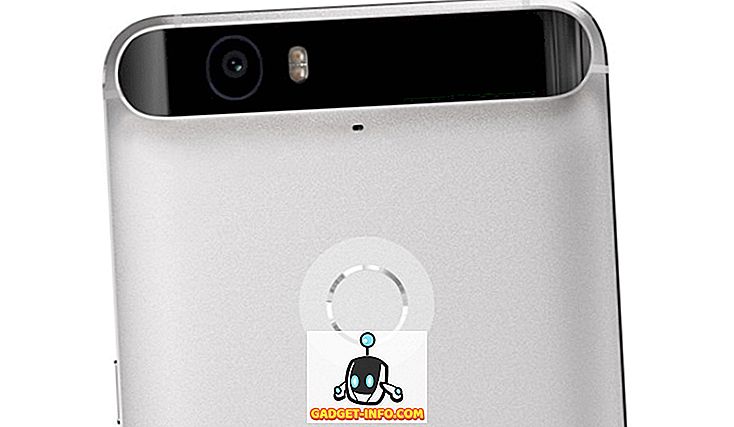







![social media - Schimbarea tendințelor pe Internet în 2011 [Infographic]](https://gadget-info.com/img/social-media/810/sharing-trends-internet-2011-2.jpg)